Startēšanas programmu atspējošana 7. Programmu atspējošana no startēšanas. Sistēmas diska mapes Startup izmantošana
Sākumā izdomāsim, kas ir automātiskā palaišana vai, kā to sauc arī, automātiskās ielādes programmas. Šis ir process, kas ļauj lietojumprogrammām ielādēt pašas pēc Windows ieslēgšanas un darbības. Ir situācijas, kad nejauši vai nepieciešamības pēc lejupielādējāt kādu programmu un jums tā periodiski ir nepieciešama, taču nav nepieciešamības tai startēt katru reizi pēc operētājsistēmas palaišanas, un visu laiku to izslēgt ir apnicīgi. Turklāt svarīga priekšrocība, atspējojot programmas no automātiskās palaišanas, ir tā, ka tās neapēd jūsu operatīvo atmiņu, pastāvīgi darbojoties. Šajā rakstā mēs apskatīsim, kā izslēgt programmas no startēšanas/automātiskās palaišanas operētājsistēmās Windows 7, Windows 8 un izmantojot papildu universālās utilītas.
Automātiskās palaišanas atspējošana operētājsistēmā Windows 7
Iespējams, ka šī metode jums jau ir pazīstama, ja datoru lietojat ilgu laiku, varat to nejauši atklāt bez papildu informācijas, taču iesācējiem informācija joprojām var būt jauna.
Atveriet izvēlni Sākt > Visas programmas un atrodiet mapi Startup.

Viss, kas tur atrodas, sākas, ieslēdzot datoru. Lai novērstu šo programmu darbību, vienkārši noņemiet tās no turienes.
Mēs izmantojam standarta Windows 7 utilītu - MSConfig
Šī utilīta MSConfig jau ir jūsu datorā pēc noklusējuma, un jums tā nav jāinstalē, jums tā vienkārši jāpalaiž un jāizmanto.
Un to palaist ir ļoti vienkārši:
Atkal atveriet izvēlni Sākt un meklēšanas joslā ierakstiet msconfig.
Tas tiks atrasts nekavējoties, viss, kas jums jādara, ir jānoklikšķina uz tā saīsnes, lai to palaistu.

Ja kāda iemesla dēļ izvēlnē Sākt nav meklēšanas joslas, varat vienkārši nospiest taustiņu kombināciju Win+R, un tiks atvērts šāds logs:

Tur ievadiet msconfig un noklikšķiniet uz Labi.
Rezultātā vajadzētu startēt utilītai msconfig. Tas izskatās šādi:

Dodieties tieši uz cilni Startup. Noņemot atzīmi no izvēles rūtiņām, jūs atspējosit nevajadzīgās programmas. Bet, ja jūs nesaprotat, par ko katrs no viņiem ir atbildīgs, labāk to neatspējot.
Pēc noklikšķināšanas uz Labi, jums tiks piedāvāts restartēt datoru, taču jums tas nav jādara.

Šī utilīta ir ļoti ērta, taču arī nav pietiekami funkcionāla, jo... nespēj nodrošināt mums iespēju atspējot pilnīgi visas (jebkuras) programmas no palaišanas.
Tāpēc mēs apskatīsim vēl dažus veidus.
Manuāla noņemšana no Windows 7 reģistra
Palaidiet reģistra redaktoru. Lai to izdarītu, nospiediet parasto taustiņu kombināciju “Win+R” vai vēlreiz meklēšanas joslā izvēlnē “Sākt” ierakstām vārdus “regedit”.
Atveras ļoti biedējošs, nesaprotams logs ar daudzām mapēm, kas vairāk izskatās pēc gobbledygook nekā nosaukumiem.

Bet mēs nebaidāmies, bet mierīgi visu saprotam un iegūstam zināšanas!
Starp šīm mapēm tālajā savvaļā ir divas “septiņu” automātiskās palaišanas sadaļas:
vispārīgais (vietējais reģistrs), kas tiek izmantots visiem lietotājiem, adrese ir:
Dators\HKEY_LOCAL_MACHINE\Software\Microsoft\Windows\CurrentVersion\Run
personīgais reģistrs - esošajam lietotājam, šādā adresē:
Dators\HKEY_CURRENT_USER\Software\Microsoft\Windows\CurrentVersion\Run
Tas ir jums jāiet uz mapi Palaist, pa vienam paplašinot mapju koku.
Tajos ir faili, kas darbojas kopā ar operētājsistēmu Windows, un jūs varat tos vienkārši izdzēst kā parasti - ar peles labo pogu noklikšķinot un atlasot “dzēst”.

Vispirms varat doties uz pirmo adresi, notīrīt to tur un pēc tam sākt ar otro.
Programmu automātiskās palaišanas atspējošana, izmantojot trešās puses programmatūru
Tagad mēs runāsim par trešās puses programmu Autoruns, kas tiek izplatīta pilnīgi bez maksas (bezmaksas programmatūra), bet tajā pašā laikā ir ļoti jaudīga un funkcionāla - tikai ar pāris klikšķiem tā var atspējot pilnīgi visu, kas var automātiski startēt, kad jūs ieslēdzat datoru.
Ofisā Vietnei ir angļu versija, taču mēs to varam viegli saprast pat bez šīs svešvalodas zināšanām.
Lejupielādētajam arhīvam ir .zip paplašinājums, un to var izpakot ar jebkuru arhivētāju.
Mapē ir 4 faili. Mūs interesē “autoruns.exe”, kuru mēs palaižam.

Pirmoreiz palaižot, mums tiks lūgts piekrist licences līgumam, ko mēs darīsim, noklikšķinot uz pogas “Piekrītu”.

Programma izskatās šādi:

Mēs uzreiz redzam cilni “Viss”, kas ir absolūti visu startēšanas objektu saraksts.
Bet, lai tur nepazustu, ir cilnes, kurās tas viss ir sadalīts atsevišķi: Winlog, Drivers, Explorer utt.
Ja noņemsit atzīmi no izvēles rūtiņas, mēs atspējosim automātisko palaišanu. Noklikšķinot uz līnijas, zemāk var redzēt objekta aprakstu: programmas versija, kur tā atrodas datorā, izmērs utt.

Cilnē “Pieteikšanās” ir saraksts ar programmām, kuras mēs varētu atspējot, izmantojot iepriekšējās rakstā aprakstītās metodes.
Jūs varat pamanīt, ka dažas līnijas ir izceltas rozā krāsā - tie ir vienkārši objekti, kuriem nav detalizēta apraksta, un tie, kuru faili ir izdzēsti un tos vairs nevar ielādēt, bet ir vienkārši uzskaitīti, ir atzīmēti ar dzeltenu krāsu. Tie. tos nedrīkst izdzēst.
Atkal esiet piesardzīgs, atspējojot kaut ko, par ko neko nezināt. Varbūt tas ir nepieciešams operētājsistēmas Windows 7 galvenajai darbībai, un pēc šo pakalpojumu atspējošanas dators nedarbosies tā, kā vajadzētu.
Slinkākajiem nodrošinām video pamācība par visu procesu:
Automātiskās palaišanas atspējošana operētājsistēmā Windows 8
Lai atspējotu lietojumprogrammu automātisko palaišanu operētājsistēmā Windows 8, jums jāveic nedaudz atšķirīgas darbības. Zvaniet uz "Uzdevumu pārvaldnieks". Tas tiek darīts, izmantojot taustiņu kombināciju Ctrl + Alt + Delete vai ar peles labo pogu noklikšķiniet uz uzdevumjoslas un parādītajā izvēlnē atlasiet atbilstošo rindiņu.


Operētājsistēmā Windows 8, atšķirībā no iepriekšējās Windows 7 versijas, tagad ir jauna kolonna, kas parādīs, cik lielā mērā programma ietekmē jūsu datora veiktspēju.
Noklikšķiniet uz rindas kolonnā Ietekme uz startēšanu, lai kārtotu lietojumprogrammas pēc lejupielādes sistēmā un jūs varētu vieglāk analizēt un atspējot nevajadzīgas, resursietilpīgākas programmas. Pēc lietojumprogrammu šķirošanas noklikšķiniet uz tiem ar peles kreiso taustiņu un tajā pašā logā noklikšķiniet uz pogas "Atspējot".
Tāpat kā operētājsistēmas Windows 7 gadījumā, pēc nevajadzīgo programmu atspējošanas jums būs jārestartē sistēma Windows.
Automātiskās palaišanas atspējošana, izmantojot īpašas programmas.
Šajā gadījumā mēs izmantosim CCleaner. Tas ir daudzfunkcionāls un sevi labi pierādījis jau ilgu laiku! Izmantojot to, jūs varat ne tikai iestatīt datora startēšanu, bet arī palielināt datora veiktspēju, iztīrīt OS reģistru, palielināt vietu cietajā diskā un daudzas citas patīkamas lietas.
Pēc programmas CCleaner lejupielādes palaidiet to no darbvirsmas saīsnes un programmas kreisajā izvēlnē atlasiet izvēlni “Rīki” un pēc tam dodieties uz sadaļu “Startēšana”.

Programmas tiks parādītas kā cilnes; lai tās atspējotu, vienkārši noklikšķiniet uz tām un programmas labajā izvēlnē noklikšķiniet uz pogas “Izslēgt”. Tāpat pēc visām starta tīrīšanas procedūrām būtu ieteicams pārstartēt sistēmu.
- Šī ir automātiska programmu ielāde pēc operētājsistēmas palaišanas. Parasti startēšana palaiž tās programmas, kurām pastāvīgi jādarbojas, kamēr dators ir ieslēgts. Taču daudzi programmu izstrādātāji ļaunprātīgi izmanto iespēju automātiski ielādēt savas programmas. Tā rezultātā startēšanas laikā parādās programmas, kurām nevajadzētu būt. Laika gaitā automātiski ielādējamo programmu skaits pieaug, un dators sāk strādāt daudz lēnāk, lielāko daļu veiktspējas tērējot bezjēdzīgam darbam. No šī materiāla jūs uzzināsit, kā noņemt programmu no startēšanas operētājsistēmā Windows 7 un atrisināt šo problēmu.
Mēs izmantojam iestatījumus, lai noņemtu programmu no startēšanas operētājsistēmā Windows 7
Ir vairāki veidi, kā noņemt programmas no startēšanas operētājsistēmā Windows 7. Vienkāršākais veids ir atvērt programmas iestatījumus un atspējot startēšanas funkciju. Vairumā gadījumu ar to pietiks, lai nodrošinātu, ka programma vairs netiek ielādēta, startējot operētājsistēmu.
Piemēram, lai to noņemtu no startēšanas, jums jāatver izvēlne "Iestatījumi - Programmas iestatījumi".
Un pēc programmas iestatījumu loga atvēršanas dodieties uz cilni “Vispārīgi” un noņemiet atzīmi no funkcijas “Palaist uTorrent ar Windows”.

Tas arī viss, pēc tam viss, kas jums jādara, ir saglabāt iestatījumus, noklikšķinot uz pogas "OK". Ar šīm vienkāršajām darbībām pietiks, lai strādātu operētājsistēmā Windows 7 vai jebkurā citā Windows versijā. Nākamreiz restartējot datoru, uTorrent vairs netiks lejupielādēts automātiski.
Kā noņemt programmu no startēšanas operētājsistēmā Windows 7, izmantojot MSCONFIG
Windows operētājsistēmai ir lieliska utilīta, ko sauc par sistēmas konfigurāciju. Tas ļauj pārvaldīt startēšanu, pakalpojumus un citus operētājsistēmas parametrus. Lai atvērtu šo utilītu, jums jāpalaiž komanda “MSCONFIG”. To var izdarīt, izmantojot izvēlni Palaist vai meklēšanas joslu izvēlnē Sākt vai sākuma ekrānā ar elementiem, ja izmantojat operētājsistēmu Windows 8.
Tātad, nospiediet taustiņu kombināciju Windows + R. Pēc tam jūsu priekšā vajadzētu parādīties izvēlnei “Palaist”. Šajā izvēlnē jāievada komanda “ ” un jānospiež ievades taustiņš.
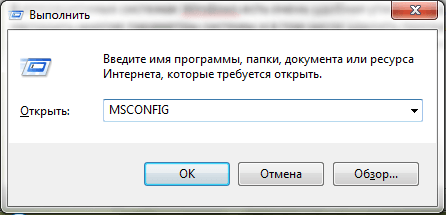
Pēc tam jūsu priekšā tiks atvērta utilīta “Sistēmas konfigurācija”. Šeit jums nekavējoties jādodas uz cilni “Startēšana”.

Šajā cilnē varat. Lai to izdarītu, vienkārši noņemiet atzīmi no izvēles rūtiņas blakus attiecīgajai programmai. Pēc izvēles rūtiņas noņemšanas neaizmirstiet saglabāt iestatījumus, noklikšķinot uz pogas “Labi”.
Varat arī atspējot nevajadzīgos pakalpojumus, izmantojot sistēmas konfigurācijas utilītu. Galu galā pakalpojumus var izmantot arī programmu automātiskai ielādei. Atveriet cilni Pakalpojumi un atzīmējiet izvēles rūtiņu blakus Slēpt Microsoft pakalpojumus.
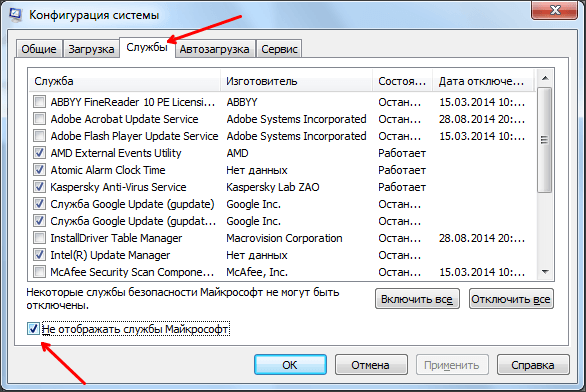
Pēc tam varat pārbaudīt to programmu sarakstu, kuras tiek ielādētas kā pakalpojumi, un, ja nepieciešams, dažas no tām atspējot. Tas tiek darīts tāpat kā cilnē “Startēšana”: noņemiet atzīmi no tās un saglabājiet iestatījumus.
Automātiskās palaišanas izmantošana, lai noņemtu programmas no startēšanas operētājsistēmā Windows 7
Turklāt, lai noņemtu nevajadzīgās programmas no startēšanas operētājsistēmā Windows 7, varat izmantot trešo pušu programmas, kas īpaši izstrādātas šādu problēmu risināšanai. Viena no vismodernākajām šāda veida programmām ir.
Autoruns ir diezgan viegli lietojams. Viss, kas jums jādara, ir noņemiet atzīmi no izvēles rūtiņas blakus programmai, kuru vēlaties noņemt no startēšanas.

Lielākā daļa programmu, kas tiek startētas, ir pieejamas cilnē “Pieteikšanās”. Un pakalpojumus var atspējot cilnē “Pakalpojumi”. Pēc atzīmes noņemšanas iestatījumi tiek piemēroti nekavējoties. Tāpēc nekas nav jāglābj.
Kā jau daudzi ir pamanījuši, ieslēdzot datoru, dažas programmas palaižas automātiski. Šim faktam ir divējāda nozīme. No vienas puses, tas ir labi, jo jums nav manuāli jāsāk programmas, jo īpaši tās, kurām jābūt visu laiku ieslēgtām, piemēram, pretvīrusu vai.
Bet no otras puses, ieslēdzot datoru, var palaist programmas, kurām šādas vajadzības nav, un tas arī palēnina datora sāknēšanu. Galu galā, jo vairāk programmu tiek palaists, kad to ieslēdzat, jo lēnāk tas tiek ielādēts.
Šajā rakstā jūs uzzināsit, kā atspējot startēšanas programmas, piemēram, izmantojot Windows 7, lai gan šī metode darbojas operētājsistēmā Windows OS.
Sistēmas konfigurācija - labākais veids, kā atspējot startēšanas programmas operētājsistēmā Windows
Tātad, lai atspējotu programmu automātisko ielādi, izmantojot operētājsistēmas konfiguratoru, izvēlnes Sākt meklēšanā vai palaist logā jāievada pakalpojuma vārds. msconfig.
Palaiž msconfig operētājsistēmā Windows 7
Meklēšanas rezultātos noklikšķiniet uz ikonas msconfig(Sistēmas konfigurācija) ar peles labo pogu noklikšķiniet un izvēlnē atlasiet “Palaist kā administratoram”. Starp citu, tas pats.
Tiks atvērts sistēmas konfiguratora logs. Mūs interesē cilne “”.
Šeit jūs redzēsiet visas datorā vai klēpjdatorā esošās programmas, kas tiek automātiski ielādētas operētājsistēmas sāknēšanas laikā.
Operētājsistēmā Windows 10 uzdevumu pārvaldniekā ir īpaša sadaļa startēšanas programmu pārvaldībai, par kuru tiks rakstīts konfiguratora startēšanas cilnē. Tiks sniegta arī saite uz to.
Lai atspējotu noteiktas programmas automātisko palaišanu, jums tā vienkārši jāatrod cilnes “” sarakstā un jānoņem izvēles rūtiņa blakus tai.

Automātiskās palaišanas programmu atspējošana operētājsistēmā Windows 7
Pēc visiem startēšanas programmu saraksta izdevumiem nospiediet pogu " Pieteikties" Un " labi"loga apakšā.
Pēc tam jūsu atzīmētās programmas netiks automātiski ielādētas sistēmā Windows.
Dalies ar rakstu sociālajos tīklos! Palīdziet mūsu vietnei!
Pievienojieties mums VK!
Kā atspējot startēšanu - šo jautājumu uzdod daudzi lietotāji, tostarp tie, kuriem datorā ir “septiņi”. Bieži vien tas notiek datora veiktspējas samazināšanās dēļ. Tas notiek viena iemesla dēļ - liels skaits instalēto Windows programmu, kas ieslēdzas uzreiz pēc visas sistēmas palaišanas. Tā rezultātā dators sāk palēnināties, un Windows startēšana var ilgt vairākas minūtes vai pat vairāk. Lai izvairītos no šīs problēmas, jums ir jāsaprot, kā atspējot automātiskās palaišanas programmas operētājsistēmā Windows 7.
Šādas situācijas rodas ne tikai parasto lietotāju, bet arī pieredzējušo lietotāju vidū. Lai panāktu lielāku produktivitāti, ierobežotu resursu patēriņu un paātrinātu aparatūras darbību, programmas startēšanas izvēlnē ir laikus jāatspējo nevajadzīgās programmas. Būtība ir tāda, ka gandrīz visas programmas pēc ieslēgšanas tiek ieslēgtas standarta režīmā. Parasti jūs varat atrast īpašu "logu", kurā lietotājs par to tiek pamudināts, taču tas ir tik mazs vai atrodas tālākā stūrī, ka lielākā daļa cilvēku to vienkārši nepamana. Automātiskās palaišanas vai automātiskās ielādes programmu iestatīšana ir dažu minūšu jautājums, taču lielākā daļa cilvēku vienkārši nezina, kā to izdarīt.
Atspējojot programmas, jums jābūt ļoti uzmanīgam un nemēģiniet visu izslēgt. Dažas utilītas ir tieši saistītas ar operētājsistēmas Windows 7 darbību; jūs varat radīt neatgriezeniskus bojājumus sistēmai un tikai pasliktināt situāciju.
Pirmā metode: programmu noņemšana no startēšanas mapes
Kā noņemt programmu no Windows 7 startēšanas.Šī ir vienkāršākā un visizplatītākā metode, kas ir pazīstama gandrīz katram lietotājam. Lai to ieviestu, jums jāiet uz izvēlni " Sākt", pēc tam uz visām programmām un noklikšķiniet uz mapes "".
Šī mape ir sākuma punkts, lai datorā iespējotu programmas. Viss, kas tajā atrodas, sākas, kad sistēma tiek ieslēgta. Kā ierobežot to automātisko ieslēgšanos. Vienkāršākā un neapstrādātākā metode ir vienkārši izdzēst visas utilītas, kas atrodas mapē “”. Gandrīz katrs lietotājs to ir darījis vismaz vienu reizi savā dzīvē. Bet problēma ir tā, ka vēlaties ierobežot to palaišanu, bet ne pilnībā izdzēst. Bet jūs vairs nemocīs Skype vai citu līdzīgu programmu automātiskā palaišana.
Otrā metode: standarta MSConfig utilīta izmantošana
Šī metode ir paredzēta tiem, kam ir nepieciešamas instalētas utilītas un kuri nevar vienkārši tās atinstalēt. Bet atspējošana joprojām paliek jūsu uzdevumos; šajā gadījumā jums ir jāizmanto standarta programma. Tas parasti ir iebūvēts operētājsistēmā Windows 7 un ir pieejams visos datoros, bez izņēmuma, jums nekas nav jāinstalē vai jālejupielādē no interneta.
Lai palaistu utilītu, jums jāatver izvēlne " Sākt"un noklikšķiniet uz meklēšanas joslas, ievadiet tajā šādu nosaukumu.

Dažreiz meklēšana var parādīt, ka tas nav jūsu datorā. Pēc tam mēs to meklējam ekrānuzņēmumā norādītajā adresē un palaižam, veicot dubultklikšķi. Tālāk tiek atvērts logs, kura visi iestatījumi atrodas augšējā stūrī. Mums jānoklikšķina uz cilnes “” un jānoņem atzīmes no visām izvēles rūtiņām blakus nevajadzīgajām programmām. Tādā veidā tie vairs nesāksies automātiski, ieslēdzot datoru, un radīs jums neērtības.

Ja nezināt, par ko ir atbildīga šī vai cita utilīta, labāk neko nemainīt, izslēdziet tikai tos, ar kuriem esat personīgi pazīstams. Noklikšķiniet uz Labi pēc tam, kad esam izslēguši no saraksta visas nevajadzīgās programmas. Jums tiks piedāvāts restartēt datoru. Tas ir jūsu ziņā, process nekādā veidā neietekmēs mūsu iestatījumus. Šīs utilītas galvenā priekšrocība ir tās vienkāršība, bet trūkums ir ierobežotā funkcionalitāte. Tas nenodrošina iespēju atspējot visas esošās programmas. Dažiem lietotājiem tā ir problēma, tāpēc ir vērts apsvērt citas iespējas.
Trešā metode: programmu manuāla atspējošana
Lai veiktu šo procesu, mums ir jāatver reģistra redaktors. Lai to izdarītu, nospiediet taustiņu kombināciju Win + R vai atsevišķi dodieties uz izvēlni “ Sākt" Tur jums jāievada vārds "meklēšanā" regedit».

Mūsu priekšā parādīsies reģistra redaktors; tas izskatās biedējoši, bet patiesībā tas nav nekas līdzīgs. Protams, labāk tajā neko nemainīt, lai sistēmā nenotiktu nekādas izmaiņas. Bet, ja zini, ko dari, tad nav jābaidās. Mūsu gadījumā mums jāatrod šāda adrese " Dators\HKEY_LOCAL_MACHINE\SOFTWARE\Microsoft\Windows\CurrentVersion\Run».
Mape " Skrien"- uz ko mēs tiecamies. Ja mēs to palaižam, mūsu priekšā atklāsies liels skaits jaunu mapju. Šeit ir saraksts ar visiem failiem, kas tiek palaisti, kad sistēma ir ieslēgta. Atlasiet kādu no tiem, ar peles labo pogu noklikšķiniet un izdzēsiet. Šī ir diezgan vienkārša, bet arī neefektīva metode, kas var radīt sarežģījumus vai turpmākus darbības traucējumus operētājsistēmā Windows 7. Tomēr šo procedūru var veikt ikviens, jo vienkāršība padara šo opciju par vienu no labākajām.
Ceturtā metode: programmas atspējošana, izmantojot lejupielādētās utilītas
Šī ir vispopulārākā metode. Jums vienkārši jāinstalē programma, kas var palīdzēt atspējot jebkuru programmatūru datorā. Priekšrocība ir tāda, ka, lai to izdarītu, jums vienkārši jāiet uz vajadzīgo cilni un jānoņem atzīmes no izvēles rūtiņām, tas arī viss. Bet vispirms jums ir jāizvēlas tieši tā programma, kas var veikt savas funkcijas 100%. Mūsdienu apstākļos tas ir grūts uzdevums, jo internetā ir tūkstošiem līdzīgu komunālo pakalpojumu, lielākā daļa no tiem ir zemas kvalitātes.
Speciālisti iesaka izmantot programmu Autoruns, tā galvenā priekšrocība ir tā, ka tā ir pilnīgi bezmaksas. Tajā pašā laikā utilīta ir ļoti jaudīga un tai ir daudz funkcionalitātes. Ar to jūs varat atspējot absolūti jebkuru programmu tikai ar dažiem klikšķiem. Tas ļaus pieredzējušiem lietotājiem izslēgt visu to Windows programmatūru, kas viņiem vienkārši nav nepieciešama.
Pirms jebkuru programmu, kas darbojas ar reģistru, izmantošanas, pat visvairāk pārbaudītās un ieteiktās, vienmēr.
Mēs lejupielādējam programmu no oficiālās vietnes, vienīgais negatīvais ir angļu valoda, lai gan jūs varat atrast arī rusificētu versiju. Vadības panelis Autorunsļoti vienkārši, tāpēc ikviens to var saprast. Izpakojiet arhīvu un noklikšķiniet uz autoruns.exe. Programmai nav nepieciešama instalēšana, un tā sāksies nekavējoties.
 « Visi"vai" Viss"- nepieciešamā cilne, kurā varat redzēt sarakstus ar absolūti visām programmām, pakalpojumiem, draiveriem un tā tālāk, kas ir ieslēgti sistēmas startēšanas laikā. Pārējās cilnes ļauj redzēt vienu un to pašu, bet sakārtotā un filtrētā veidā. Startēšanas programmas var atspējot jebkurā cilnē.
« Visi"vai" Viss"- nepieciešamā cilne, kurā varat redzēt sarakstus ar absolūti visām programmām, pakalpojumiem, draiveriem un tā tālāk, kas ir ieslēgti sistēmas startēšanas laikā. Pārējās cilnes ļauj redzēt vienu un to pašu, bet sakārtotā un filtrētā veidā. Startēšanas programmas var atspējot jebkurā cilnē.
Ir iespējams noklikšķināt uz jebkura no ierakstiem, lai loga apakšā varētu apskatīt programmatūras versiju, tās izmēru un atrašanās vietu datorā.

Ir arī interesanti veikt dubultklikšķi uz peles rādītāja ievades rindā. Tiks atvērta atbilstošā Windows sistēmas programma (utilīta), kas ir atbildīga par atbilstošā ievades faila palaišanu. Piemēram, noklikšķinot uz līnijas SunJavaUpdateSched, tiks atvērts šāds logs:

Lai atspējotu noteiktas programmas automātisko palaišanu, jums vienkārši jānoņem izvēles rūtiņa blakus tai.

Kā jūs redzat, Autorunsļoti viegli lietojams un arī neprasa uzstādīšanu. Atliek tikai atspējot patiešām nevajadzīgo programmatūru. Un neaizmirstiet izveidot atjaunošanas punktus pirms būtisku izmaiņu veikšanas.
Tātad, mēs ceram, ka esat saņēmis izsmeļošu atbildi uz jautājumu par to, kā atspējot automātiskās palaišanas programmas operētājsistēmā Windows 7, un tagad jūs varat ievērojami paātrināt savu datoru.
Video par tēmu
Daudzas no instalētajām programmām instalēšanas laikā ieraksta savus parametrus startēšanas laikā un mēģina startēt kopā ar operētājsistēmu. Dažreiz tas ir diezgan ērti. Taču bieži tas ir pilnīgi lieki, un lietotājam ir jāiejaucas, lai izlabotu situāciju atbilstoši savām prasībām.
Mēģināsim īsi aprakstīt galveno darbību secību, lai noņemtu programmu no startēšanas.
Pirmkārt, jums ir jāatver izvēlne " Sākt" un visu sistēmā instalēto programmu sarakstā atrodiet mapi "". Visas lietojumprogrammas, kuru īsceļi atrodas šajā mapē, tiks startētas ar Windows. Tas ir, tie ir iekļauti autorun. Ja starp tām ir programma, kuras automātisko palaišanu mēģināt atspējot, izdzēsiet tās saīsni no šīs mapes. Tas ir izdarīts.
Ja viņas ikonas tur nav, tad mēs virzāmies tālāk. Palaidiet pašu programmu un rūpīgi pārskatiet tās iestatījumus. Starp opcijām un parametriem mēģiniet atrast kaut ko līdzīgu " Palaist ar Windows», « Sāknēšana ar operētājsistēmu" un tā tālāk. pēc nozīmes līdzīgs. Ja jums izdodas to atrast, izslēdziet to.
Šīs ir pašas pirmās pamata darbības, lai noņemtu programmu no startēšanas. Bet ar viņu palīdzību ne vienmēr ir iespējams atrisināt problēmu. Tikai tad, kad tās izstrādātājs ir paredzējis šādu iespēju pašā programmā. Tāpēc mēs apsvērsim citus, nedaudz sarežģītākus veidus, kā noņemt programmas no startēšanas.
Kā noņemt programmas no startēšanas, izmantojot standarta Windows rīkus
Dosimies uz izvēlni " Sākt", noklikšķiniet ar peli uz komandas" Izpildīt"(jūs varat izmantot karsto taustiņu kombināciju) Win+R). Atvērtajā mazajā logā ierakstiet komandu
msconfig
Tiks atvērts logs ar sistēmas administrēšanas iestatījumiem. Mūs interesē tajā esošā cilne. Mēs atrodam tajā savu programmu un atspējojam to (vienkārši noņemiet atzīmi no tās). Noklikšķiniet uz "Lietot" un aizveriet logu ar "Labi". Visi.

UZMANĪBU. Sistēmas iestatījumu logā jums jābūt īpaši uzmanīgam un uzmanīgam. Neuzmanīgas darbības var padarīt Windows nederīgu. Šeit, kā nekur citur, aktuāls ir noteikums “Ja nezini, ja neesi pārliecināts, neaiztiec!”!
Kā noņemt programmas no startēšanas, izmantojot trešās puses programmas
Lai atvieglotu sistēmas palaišanas pārvaldības procesu, varat izmantot dažādas trešo pušu utilītas. Šim nolūkam to ir ļoti daudz dažādu, izvēlies sev ērtāko.
Piemēram, apskatīsim, kā pārvaldīt startēšanu, izmantojot ļoti populāru sistēmas tīrīšanas programmu CCleaner .
Par CCleaner instalēšanu, konfigurēšanu un lietošanu varat lasīt attiecīgajās mūsu vietnes rokasgrāmatās. Nu, nedaudz vairāk par tā iespējām.

Programmas logā mūs interesē sadaļa “”. Uz " Windows"Tajā ir uzskaitītas visas programmas, kas ir iekļautas automātiskajā palaišanā. Katra no tām statuss ir redzams pašā kreisajā kolonnā. etiķete " Jā " nozīmē, ka ir iespējota programmas automātiskā ielāde.
Lai kaut ko mainītu, ar peli jāizvēlas rinda ar vajadzīgo aplikāciju. Pēc tam pogas " Izslēgt" Un " Dzēst" Noklikšķinot uz pogas “Izslēgt”, programmas automātiskā palaišana tiks atspējota, un tā vairs nesāksies kopā ar operētājsistēmu (tas ir tas, kas mums bija vajadzīgs). Bet tajā pašā laikā tā ieraksts paliks automātiskās palaišanas parametros, un, ja nepieciešams, to vienmēr var atkal ieslēgt. Noklikšķinot uz pogas “Dzēst”, programmas rinda tiek pilnībā noņemta no automātiskās palaišanas. Un vēlāk tā automātiskās ielādes atjaunošana, izmantojot vienkāršus līdzekļus, var izrādīties ļoti sarežģīta vai pat neiespējama.
Vēlreiz atgādināšu, ka papildus CCleaner ir daudz citu utilītu, kuros varat arī ātri un ērti pārvaldīt automātisko palaišanu.
Jāpiemin arī tas, ka programmas var arī noņemt no startēšanas, rediģējot sistēmas reģistru. Bet jebkurš darbs ar reģistru ir paredzēts tikai diezgan pieredzējušiem lietotājiem, kuri precīzi zina, ko viņi dara. Tā kā jebkura reģistra kļūda ir saistīta ar nopietnām operētājsistēmas problēmām.
Kā noņemt programmu no startēšanas sistēmas pakalpojumos
 Ir programmas, kas reģistrē savus atsevišķus moduļus kā sistēmas pakalpojumus. Tā dažreiz ir, piemēram, ar Java programmām - visādi automātiskās atjaunināšanas vai ātrās palaišanas moduļi, dažas programmas no Adobe un Apple utt. Tas ne vienmēr ir ieteicams, un lietotājam ir jālabo situācija.
Ir programmas, kas reģistrē savus atsevišķus moduļus kā sistēmas pakalpojumus. Tā dažreiz ir, piemēram, ar Java programmām - visādi automātiskās atjaunināšanas vai ātrās palaišanas moduļi, dažas programmas no Adobe un Apple utt. Tas ne vienmēr ir ieteicams, un lietotājam ir jālabo situācija.
Lai to izdarītu, pārvaldības konsolē ir jāiet uz sistēmas pakalpojumu cilni. To var izdarīt vai nu caur Vadības panelis Nodaļā Administrācija, vai dariet to nedaudz vienkāršāk - atrodiet ikonu “Dators” (darbvirsmā vai izvēlnē Sākt - tas nav svarīgi, rezultāts būs tāds pats), ar peles labo pogu noklikšķiniet uz tā un atlasiet rindu “ Kontrole" Šeit, vadības konsoles sadaļā " Pakalpojumi un lietojumprogrammas"un vajadzīgā izvēlne atrodas" Pakalpojumi».

Lai apskatītu pilnā izmērā, spied uz attēla
Labajā pusē lielā logā ir uzskaitīti visi sistēmas pakalpojumi (ieskaitot tos, ko instalēja dažādas trešās puses programmas), ir norādīts to statuss un startēšanas veids. Ja starp tām izdevās atrast vajadzīgo programmu, veiciet dubultklikšķi uz rindas ar tās ierakstu. Neliels logs, kas tiks atvērts, sniegs mums visas šī pakalpojuma pārvaldības iespējas. pogas" Sākt" Un " Stop»sāciet vai pārtrauciet to reāllaikā. Un sadaļa " Startēšanas veids" norāda, vai šis pakalpojums tiks palaists vienlaikus ar operētājsistēmu. Lai mainītu, noklikšķiniet uz mazā trīsstūra labajā pusē un atlasiet vajadzīgo no trim piedāvātajām iespējām. Ierakstiet " Auto"nozīmē, ka pakalpojums sāksies ar Windows", Atspējots" - pakalpojums ir pilnībā atspējots un netiks palaists vispār, un veids " Manuāli" nozīmē, ka pakalpojums tiks palaists tikai tad, kad tas būs nepieciešams kādai programmai. Tas ir drošākais variants, ja neesat pārliecināts par savu rīcību.

Visas šeit veiktās un saglabātās izmaiņas stāsies spēkā pēc Windows restartēšanas.
Jāatceras, ka jebkurš darbs vadības konsolē, arī ar sistēmas pakalpojumiem, ir jāveic ļoti rūpīgi un precīzi. Jebkuras kļūdas šeit noteikti novedīs pie dažādām sistēmas kļūmēm vai pat tās pilnīgas nedarbošanās. Un jebkādas darbības šeit jāveic tikai tad, ja jums ir nepieciešamās zināšanas un pieredze.
Vēl viena nepieciešama piezīme.
Strādājot ar programmām, kas ir atbildīgas par dažādiem sistēmas drošības aspektiem, piemēram, pretvīrusiem, ugunsmūriem u.c., jāatceras, ka, visticamāk, nevarēsit kontrolēt to palaišanu, izmantojot iepriekš aprakstītās metodes. Šī programmu klase droši aizsargā savus failus, iestatījumus un iestatījumus, lai pretotos ļaunprātīgas programmatūras un iebrucēju darbībām. Tāpēc vienīgais veids, kā atspējot šādu programmu no startēšanas, ir mēģināt atrast atbilstošo opciju tās iestatījumos. Ja, protams, tas tur vispār ir paredzēts. Kas ne vienmēr notiek.
